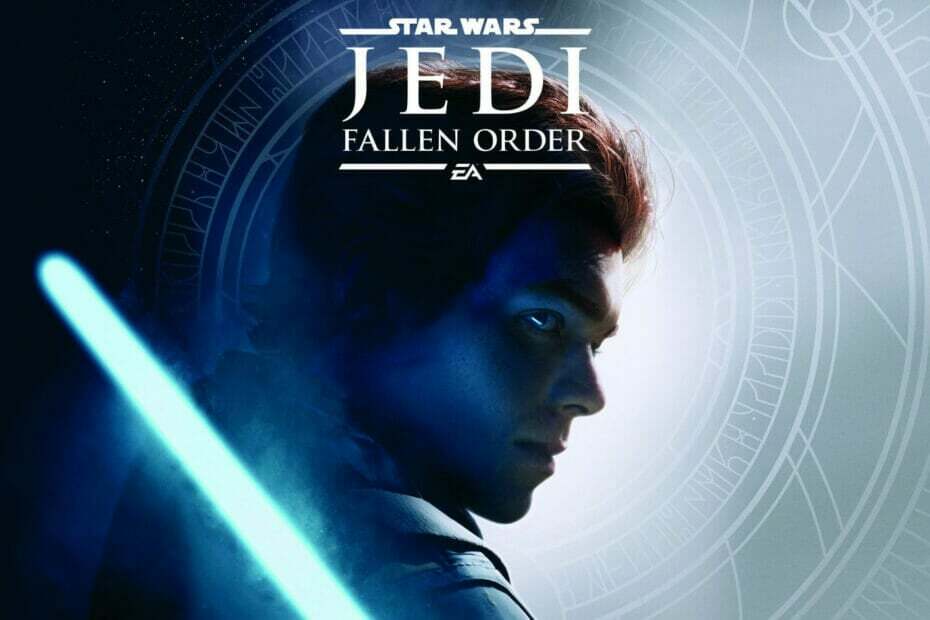Ce logiciel maintiendra vos pilotes opérationnels, vous protégeant ainsi des erreurs informatiques courantes et des pannes matérielles. Vérifiez tous vos pilotes maintenant en 3 étapes faciles :
- Télécharger DriverFix (fichier de téléchargement vérifié).
- Cliquez sur Lancer l'analyse pour trouver tous les pilotes problématiques.
- Cliquez sur Mettre à jour les pilotes pour obtenir de nouvelles versions et éviter les dysfonctionnements du système.
- DriverFix a été téléchargé par 0 lecteurs ce mois-ci.
Power BI permet aux utilisateurs d'accéder mise en forme des tableaux. Il vous permet de spécifier des couleurs de cellule personnalisées en fonction des valeurs de cellule et d'autres valeurs ou champs. Cependant, certains utilisateurs ont signalé que cela ne peut pas trouver la mise en forme conditionnelle dans les services Power BI et le client de bureau dans le Forums de la communauté PowerBI.
Salut tout le monde
Pour autant que je sache, la mise en forme conditionnelle est finalement apparue dans la mise à jour de mai de PBI Desktop. J'ai maintenant la mise à jour de juin et je ne la vois nulle part! J'ai des données avec des moyennes auxquelles j'aimerais appliquer une mise en forme conditionnelle, mais lorsque je sélectionne le flèche vers le bas à côté de la mesure que je veux formater (ou cliquez avec le bouton droit sur le champ), il n'y a pas de formatage conditionnel option.
Suivez les conseils de dépannage de cet article pour résoudre les problèmes de mise en forme conditionnelle Power BI.
Pourquoi n'y a-t-il pas d'option de mise en forme conditionnelle dans Power BI ?
1. Seuls les tableaux prennent en charge la mise en forme conditionnelle
- La mise en forme conditionnelle n'est prise en charge que par les tableaux avec des colonnes de nombres entiers ou de nombres décimaux uniquement.
- Assurez-vous que vous utilisez des nombres avec les tableaux, cliquez sur le menu déroulant et vous devriez voir Mise en forme conditionnelle option.

- Si vous ne voyez pas l'option de mise en forme conditionnelle, assurez-vous que le type de données de la colonne sélectionnée est en décimales.
- Assurez-vous également de créer un visuel de tableau ou un visuel matriciel, car les autres graphiques visuels ne prennent pas en charge la mise en forme conditionnelle.
Si vous souhaitez appliquer une coloration conditionnelle pour Visual Type, procédez comme suit.
- Ouvrez le document visuel auquel vous souhaitez appliquer une coloration conditionnelle.
- Clique le Pinceau icône.

- En dessous de Couleurs des données, vous pouvez appliquer une coloration conditionnelle.
À la recherche du meilleur logiciel de diagramme et d'organigramme pour Windows? Voici les meilleures options.
2. Mettre à jour le client de bureau Power BI

- Accédez à Microsoft Power BI centre de téléchargement.
- Faites défiler jusqu'à Microsft Power BI DEsktop et sélectionnez la langue.
- Clique le Bouton de téléchargement.
- Exécutez le programme d'installation et mettez à jour le client de bureau Power BI.
- Lancez le bureau Power BI après la mise à jour et vérifiez les améliorations éventuelles.
- Microsoft ajoute de temps en temps de nouvelles fonctionnalités au client Power BI.
Si le problème persiste, essayez de réinstaller le client Power BI Desktop.

- presse Touche Windows + R pour ouvrir Exécuter.
- Taper contrôler et appuyez sur OK pour ouvrir le Panneau de configuration.
- Cliquer sur Programmes > Programmes et fonctionnalités.
- Sélectionnez et désinstallez Power BI Desktop.
- Suivez maintenant les étapes précédentes pour télécharger et installer la dernière version du client Power BI Desktop.
- Redémarrez l'ordinateur et vérifiez les améliorations.
Noter: Pour installer Power BI Desktop, vous devez disposer d'un accès administrateur.
Si vous ne trouvez toujours pas la mise en forme conditionnelle dans Power BI, envisagez de contacter l'assistance.
HISTOIRES CONNEXES QUE VOUS POURRIEZ AIMER :
- Microsoft s'associe à Intel pour rendre la recherche intelligente Bing plus puissante
- L'application Microsoft Power BI fait son chemin vers Windows 10
- Téléchargez Power BI Desktop depuis le Windows Store pour créer des rapports interactifs